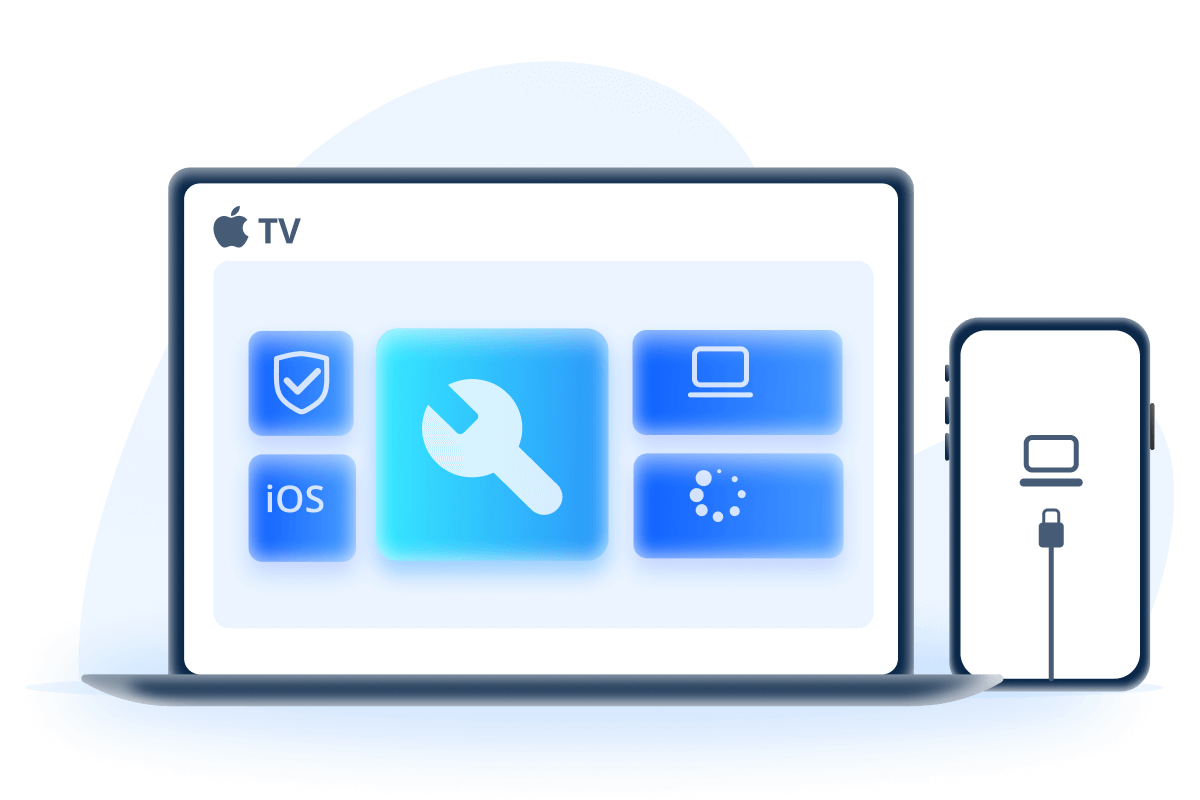Khi bạn bật iPad, thay vì hoạt động bình thường, iPad lại bị kẹt trong vòng lặp khởi động lại, ngăn bạn sử dụng bất kỳ tính năng nào.
Để iPad của bạn hoạt động trở lại và ngừng hiển thị logo Apple, hãy đọc kỹ để tìm hiểu 4 giải pháp.

- Phần 1: 4 giải pháp khắc phục iPad bị kẹt trong vòng lặp khởi động lại
- 1.1.Hãy thử Công cụ sửa chữa hệ thống iPadOS (Không mất dữ liệu)
- 1.2.Buộc khởi động lại iPad
- 1.3.Sử dụng iTunes để khôi phục iPad (Mất dữ liệu)
- 1.4.Vào chế độ DFU để sửa chữa iPad (Mất dữ liệu)
- Phần 2: Tại sao iPad của tôi bị kẹt ở vòng lặp logo Apple?
- Phần 3: Phần thưởng: Làm thế nào để khắc phục lỗi iPad khởi động vòng lặp do pin yếu hoặc đang sạc?
Phần 1: 4 giải pháp khắc phục iPad bị kẹt trong vòng lặp khởi động lại
Để sửa lỗi iPad bị kẹt trong vòng lặp khởi động, dưới đây là 4 phương pháp. Trước khi đi đến từng giải pháp, bạn có thể xem nhanh bảng so sánh bên dưới.
| Phương pháp
|
Sửa lỗi vòng lặp khởi động lại iPad mà không mất dữ liệu
|
Tỉ lệ thành công
|
Thời gian tiêu thụ
|
|---|---|---|---|
 |
99,99% |
10-15 phút |
|
 |
40% |
15-20 phút |
|
 |
50% |
1-1,5 giờ |
|
 |
60% |
1,5-2 giờ |
1 Sửa lỗi iPad bị kẹt trong vòng lặp khởi động bằng Công cụ sửa chữa hệ thống iPadOS
Công cụ phù hợp để sửa lỗi iPad bị kẹt ở vòng lặp logo Apple mà không cần khôi phục cài đặt gốc là Phục hồi hệ thống iOS - iMyFone Fixppo, công cụ này có thể giúp iPad thoát khỏi vòng lặp khởi động mà không xóa bất kỳ dữ liệu iPad nào trong vòng 10 phút.
Khi gặp phải tình huống quan trọng đòi hỏi bạn phải sử dụng iPad ngay lập tức, Fixppo sẽ giúp bạn truy cập ngay vào iPad chỉ bằng 3 cú nhấp chuột đơn giản.

Công cụ sửa lỗi vòng lặp khởi động lại iPad:
- Dễ dàng khắc phục lỗi iPad bị kẹt trong vòng lặp khởi động mà không làm mất dữ liệu iPad.
- Giúp giải quyết mọi loại sự cố của iPad bao gồm iPad không tắt được, màn hình iPad đen, màn hình iPad hiển thị pin có vạch đỏ, v.v.
- Tỷ lệ thành công 99,99% hứa hẹn sẽ giúp iPad của bạn hoạt động trở lại, cho phép bạn bật lại iPad.
- Hỗ trợ vào/thoát chế độ phục hồi miễn phí trên iPad chỉ bằng 1 cú nhấp chuột.
- Tương thích với tất cả các mẫu iPad và phiên bản iPadOS bao gồm cả phiên bản iPadOS 18 mới nhất.
Đừng lo lắng về vấn đề khởi động lại liên tục của iPad, hãy tải Fixppo ngay để giúp iPad của bạn thoát khỏi sự cố khởi động liên tục và bật iPad.
Bước 1: Nhấp vào nút bên trên để tải xuống và khởi chạy Fixppo cho Win hoặc Mac của bạn, sau đó kết nối thiết bị của bạn với máy tính. Sau đó, nhấp vào Apple System Repair để tiến hành bước tiếp theo.
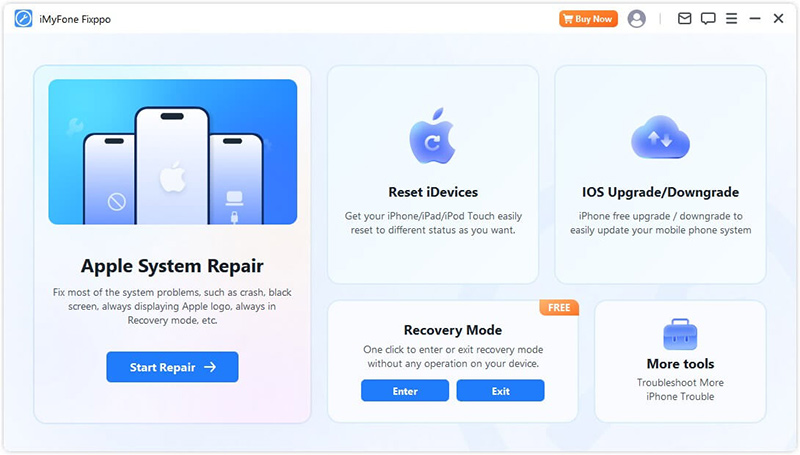
Bước 2:Sau khi nhấp vào tab Apple System Repair, hãy chọn Chế Standard Mode chế độ này có thể khắc phục sự cố iPad liên tục khởi động lại logo Apple mà không mất dữ liệu.
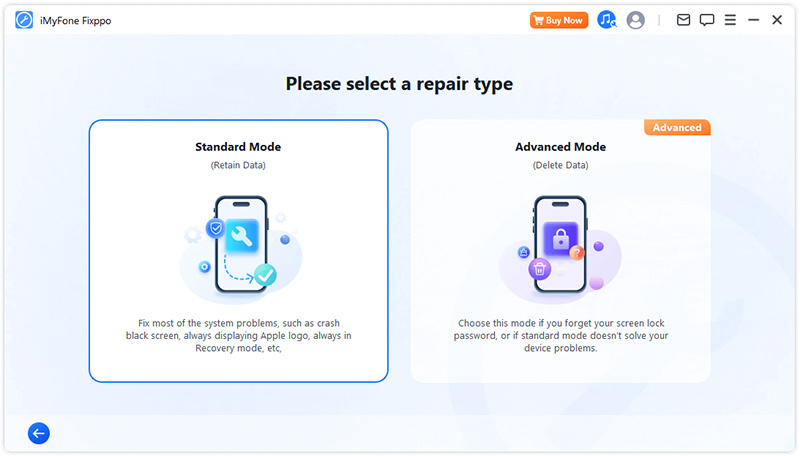
Bước 3:Phiên bản phần mềm khả dụng sẽ được cung cấp khi phát hiện ra mẫu iPad của bạn. Bạn có thể nhấp vào Download để tải xuống, việc này sẽ không mất nhiều thời gian.
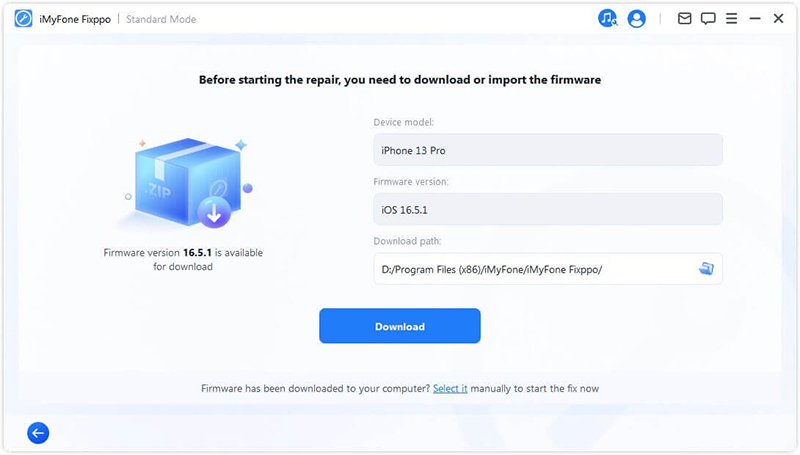
Bước 4:Khi chương trình cơ sở đã được tải xuống, bạn có thể nhấp vào Start Standard Repair, Fixppo sẽ bắt đầu sửa chữa hệ thống iPadOS của bạn.
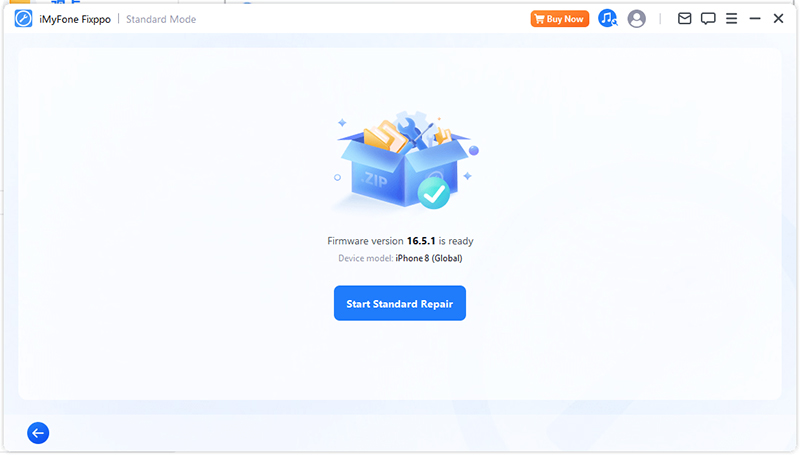
Trong vài phút, iPad của bạn sẽ ngừng lặp lại logo Apple và tự khởi động lại. Bất kể lý do nào khiến iPad của bạn khởi động lặp lại ngẫu nhiên, bạn có thể yên tâm và sử dụng lại iPad của mình với Fixppo!
2 Buộc khởi động lại iPad để sửa lỗi iPad bị kẹt ở vòng lặp logo Apple
Buộc khởi động lại được coi là một trong những cách dễ nhất để khắc phục các sự cố phổ biến của iOS/iPadOS bao gồm cả sự cố iPad bị kẹt trong vòng lặp khởi động lại này. Bạn có thể thử phương pháp buộc khởi động lại này khi iPad của bạn bị treo ở vòng lặp logo Apple.
Vì phương pháp khởi động lại bằng lực khác nhau tùy theo từng thiết bị nên bạn có thể làm theo các bước khác nhau sau đây:
Để buộc khởi động lại iPad bằng nút Home:
Nhấn giữ nút Ngủ/Thức + Home trong khoảng 25-30 giây.
Khi màn hình iPad hiển thị logo Apple, hãy nhả các nút để khởi động lại bình thường.
Để buộc khởi động lại iPad không có nút Home nhưng có Face ID:
Nhấn và nhả nút Tăng âm lượng, sau đó nhấn và giữ nút Giảm âm lượng, sau đó nhấn và giữ nút Nguồn cho đến khi bạn thấy logo Apple.
Khi iPad không bật, hãy thử lại bước này.
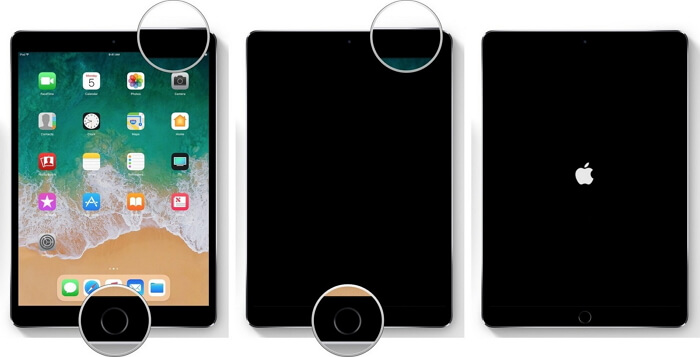
3 Sử dụng iTunes để khôi phục iPad trong vòng lặp khởi động (Mất dữ liệu)
iTunes có thể là một trợ thủ đắc lực khác nếu iPad của bạn bị kẹt trong vòng lặp khởi động lại. Bằng cách khôi phục iPad bằng iTunes, bạn có thể sử dụng lại thiết bị của mình.
Tuy nhiên, xin lưu ý rằng phương pháp này sẽ xóa sạch mọi dữ liệu iPad của bạn và khôi phục cài đặt gốc. Nếu bạn biết nhược điểm này, vui lòng tiếp tục.
Bước 1: Vui lòng kết nối iPad của bạn với PC, khởi chạy iTunes và bắt đầu đưa iPad vào chế độ phục hồi:
Đối với iPad có nút Home: Nhấn nút Nguồn cùng với nút Home và giữ nguyên. Không thả chúng ra cho đến khi bạn thấy dấu hiệu Kết nối với iTunes xuất hiện trên màn hình, dấu hiệu này sẽ hiển thị sau logo Apple.
Đối với iPad có Face ID: Nhấn nút Tăng âm lượng, sau đó là nút Giảm âm lượng, rồi nút Nguồn. Một lần nữa, chỉ bỏ ngón tay ra khi bạn thấy nút Kết nối với iTunes.
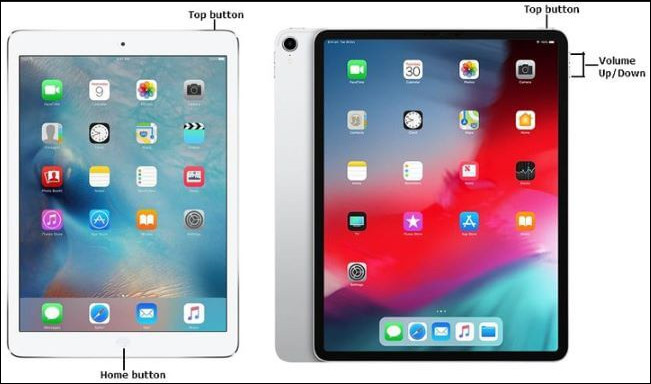
Bước 2: Bây giờ, bạn sẽ thấy một cửa sổ bật lên thông báo iPad của bạn được phát hiện ở chế độ khôi phục. Nhấp vào nút Khôi phục để xác nhận hành động. Khi khôi phục xong, vui lòng kiểm tra xem sự cố iPad liên tục khởi động lại với logo quả táo đã được khắc phục chưa.
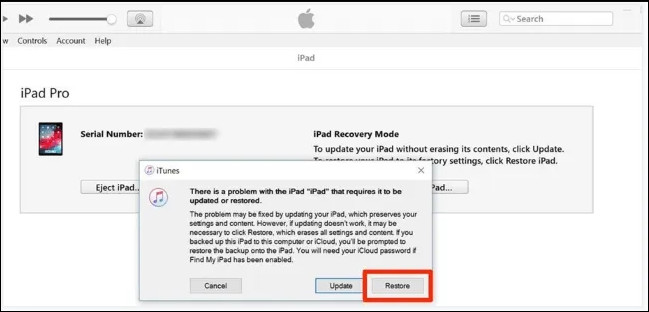
Lời khuyên
Nếu iPad của bạn bị kẹt ở chế độ phục hồi, bạn có thể thử Fixppo để thoát khỏi chế độ phục hồi trên iPad chỉ bằng 1 cú nhấp chuột hoàn toàn miễn phí!
4 Vào chế độ DFU để sửa chữa iPad trong vòng lặp khởi động lại (Mất dữ liệu)
Để giải quyết vấn đề iPad bật và tắt liên tục, một phương pháp khác là đưa nó vào chế độ DFU. Là một phương pháp nâng cao, chế độ DFU đi sâu hơn vào hệ thống iPad của bạn và có thể khắc phục các sự cố nghiêm trọng hơn so với chế độ khôi phục.
Vì phương pháp này cũng yêu cầu sử dụng iTunes nên bạn nên sao lưu trước nếu bạn chắc chắn sử dụng phương pháp này.
Bước 1: Vui lòng kết nối iPad của bạn với PC, khởi chạy iTunes và bắt đầu đưa iPad của bạn vào chế độ DFU:
Đối với iPad có nút Home: Nhấn đồng thời nút Nguồn và nút Home trong khoảng 10 giây. Sau đó, nhả nút Nguồn nhưng vẫn tiếp tục giữ nút Home trong ít nhất 5 giây.
Đối với iPad có Face ID: Nhấn nút Tăng âm lượng > Giảm âm lượng > Nguồn cho đến khi màn hình chuyển sang màu đen. Ngay khi màn hình chuyển sang màu đen, hãy nhấn nút Giảm âm lượng bằng nút Nguồn trong 5 giây. 5 giây sau, thả nút Nguồn nhưng vẫn giữ nút Giảm âm lượng trong ít nhất 5 giây.
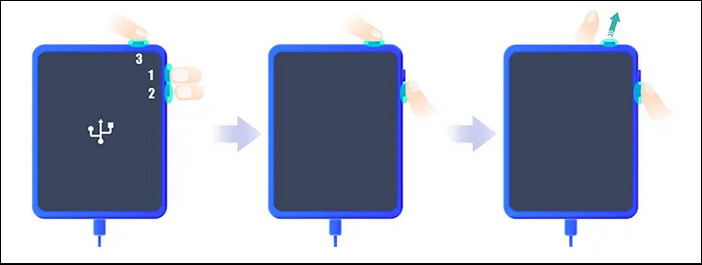
Bước 2: Nếu màn hình iPad của bạn vẫn đen, điều đó có nghĩa là nó đã vào chế độ DFU. Bây giờ, hãy nhấp vào OK rồi nút Restore để khôi phục iPad của bạn bằng iTunes. Đối với iPhone/iPad không vào chế độ DFU , vui lòng làm theo các bước được đề cập một lần nữa.
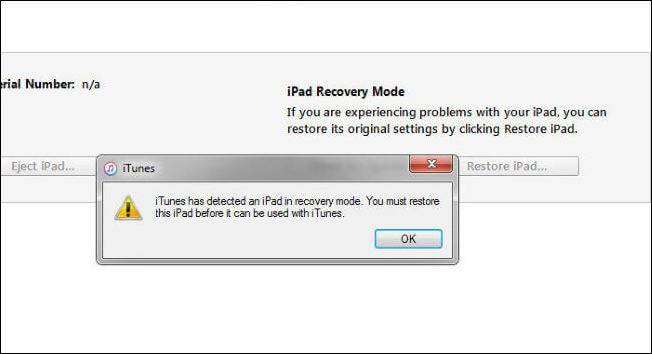
Hãy kiểm tra xem sự cố vòng lặp khởi động lại iPad của bạn đã được khắc phục chưa. Nếu chưa, bạn có thể lặp lại các bước hoặc sử dụng trực tiếp Fixppo.
Cả chế độ phục hồi và chế độ DFU đều có thể khắc phục sự cố vòng lặp khởi động iPad, nhưng phải trả giá bằng việc xóa dữ liệu iPad. Để giữ lại tất cả nội dung quan trọng của bạn, bạn nên thử Fixppo, có thể bảo vệ tất cả dữ liệu iPad trong khi đưa nó ra khỏi vòng lặp khởi động lại.
Phần 2: Tại sao iPad của tôi bị kẹt ở vòng lặp logo Apple?
Đối với iPad nhấp nháy logo Apple sau đó màn hình đen, có một số lý do bạn cần biết để thực hiện một số biện pháp phòng ngừa:
iPad quá nóng hoặc pin không đủ.
Sự cố hoặc trục trặc tạm thời trong hệ điều hành iPadOS.
Sự cố với một ứng dụng cụ thể được tải xuống trên iPad của bạn.
Virus tấn công khi cố gắng nâng cấp hoặc hạ cấp không đúng cách.
Phần 3: Làm thế nào để khắc phục lỗi iPad khởi động vòng lặp do pin yếu hoặc đang sạc?
Nếu iPad của bạn liên tục khởi động lại logo Apple khi đang sạc hoặc khi pin yếu, đây là giải pháp đáng thử và đã được chứng minh là hữu ích với một số người.
Cắm cáp sạc USB vào ổ cắm điện. Nó sẽ khởi động lại và bạn sẽ thấy logo Apple.
Sự cố hoặc trục trặc tạm thời trong hệ điều hành iPadOS.
Ngay khi logo Apple xuất hiện, hãy rút phích cắm bộ sạc. Sau đó, màn hình chính sẽ xuất hiện. Bạn cần nhanh chóng cắm lại bộ sạc vì màn hình chính chỉ xuất hiện trong nháy mắt.
Sau đó iPad sẽ tắt và không khởi động lại nữa. Hãy để iPad sạc ít nhất 30 phút trước khi bạn sử dụng lại.
Phần kết luận
Đó là tất cả các giải pháp cho iPad của bạn bị kẹt trong vòng lặp khởi động lại. Ngoài ra, bạn có thể tìm hiểu lý do tại sao iPad của bạn nhấp nháy logo Apple sau đó tắt, để bạn có thể thực hiện một số biện pháp phòng ngừa.
Và nếu bạn không muốn tự tay sửa lỗi iPad này và muốn giữ lại toàn bộ dữ liệu, hãy thử phần mềm sửa chữa hệ thống iPadOS - iMyFone Fixppo này ! Nó có thể giúp bạn tiết kiệm rất nhiều thời gian và năng lượng!